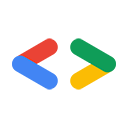2007 年 8 月
はじめに

図 1: Google Data API ソリューション
多くのデベロッパーにとって、新しいプロジェクトの最も難しい部分は、新しいソフトウェア パッケージのインストール、開発環境の構成、新しいライブラリの学習など、プロジェクトを始めることです。この記事では、Windows 用 Visual Studio 2005 または Linux やその他の Unix オペレーティング システム用の Mono を使用して .NET クライアント ライブラリの使用を開始する方法について、手順を追って説明します。このガイドが、皆様のスタートアップにかかる時間を短縮し、コードをすぐに使い始めるための一助となれば幸いです。
Visual Studio 2008
Visual Studio 2008 がまだインストールされていない場合は、.NET クライアント ライブラリを使用できる Visual Studio の無料版である Visual C# 2008 Express Edition の使用を検討してください。
環境設定
- http://code.google.com/p/google-gdata/downloads/list からクライアント ライブラリの最新の MSI リリースをダウンロードします。
- ダウンロードした MSI ファイルを実行して、パッケージをインストールします。デフォルトでは、「C:\Program Files\Google\Google Data API SDK\」にインストールされます。この記事の以降の例では、クライアント ライブラリがこの場所にインストールされていることを前提としています。
- [スタート] メニューの [Google Data API SDK] フォルダにある「Google Data API SDK」というソリューション ファイルを開きます。
サンプルのコンパイルと実行
- [Build] > [Build Solution] の実行がエラーなしで完了することを確認します。
- デバッグ ビルドを作成するには、[ビルド] > [構成マネージャー] に移動し、アクティブ ソリューション構成として [デバッグ] を選択します。[ビルド] > [ソリューションのビルド] を選択します。
- コンパイルしたバイナリ ファイルと DLL ファイルは、「C:\Program Files\Google\Google Data API SDK\Sources\Samples\」にあります。たとえば、カレンダーのサンプル アプリケーションを実行するには、「C:\Program Files\Google\Google Data API SDK\Sources\Samples\calendar\bin\Debug\Calendar.exe」を実行します。これらのサンプルへのスタート メニュー ショートカットもあります。
独自のアプリケーションを開発する
MSI ファイルで提供されるソリューション ファイル以外のプロジェクトで開発する場合は、クライアント ライブラリ DLL ファイルを参照パスとして追加する必要があります。
- Google API SDK ソリューションの外部でプロジェクトを作成または開きます。
- [プロジェクト] メニューから [参照を追加] を選択します。
- [ブラウジング] タブをクリックします。
- SDK の Redist ディレクトリ(C:\Program Files\Google\Google Data API SDK\Redist)に移動します。
- コードで使用される DLL ファイルを選択します。ほとんどのプロジェクトでは、Google.GData.Extensions.dll と Google.GData.Client.dll に加えて、アプリケーションで使用している Google サービスに固有の DLL ファイルが必要になります。
注: モバイル デバイスのクライアント ライブラリ用のソリューション ファイルもあります。デフォルトでは、「C:\Program Files\Google\Google Data API SDK\Sources\Library\VS2005.mobile」にあります。このソリューションでは、クライアント ライブラリの DLL ファイルのみがコンパイルされます。
NUnit テストの実行
クライアント ライブラリに変更を加える場合や、クライアント ライブラリに貢献する予定がある場合は、適切な NUnit テストが合格することを確認することが重要です。クライアント ライブラリを変更せずに使用する場合は、通常、実行する必要はありません。
- http://www.nunit.org/index.php?p=download から NUnit の .NET 2.0 MSI ファイル リリースをダウンロードします。
- MSI ファイルを実行して NUnit をインストールします。デフォルトのインストール場所は、「C:\Program Files\NUnit 2.4.8」のようになります。このパスを「C:\Program Files\NUnit」などに変更すると、将来 Visual Studio プロジェクトのパスを変更することなく NUnit をアップグレードできます。
- 「C:\Program Files\Google\Google Data API SDK\Sources\Library\VS2005」ディレクトリに移動し、「Google Data APIs」というソリューション ファイルを開きます。これは Visual Studio 2005 プロジェクト ファイルであるため、変換ウィザードが表示されます。画面上の手順に沿って操作するか、[完了] ボタンをクリックします。変換ログが表示されますが、無視してかまいません。
- 次に、NUnit を参照パスとして追加する必要があります。右側のソリューション エクスプローラーで「unittests」プロジェクトを右クリックし、[プロパティ] を選択します。次に、表示されたウィンドウの [参照パス] タブをクリックします。NUnit インストールの bin サブディレクトリの場所を参照パスとして入力し、[フォルダーを追加] をクリックします。たとえば、NUnit が「C:\Program Files\NUnit\」にインストールされている場合は、「C:\Program Files\NUnit\bin」と入力します。続行する前に、この変更を必ず保存してください。
- サンプルをコンパイルして実行するに記載されている手順に沿って、クライアント ライブラリと単体テストを再ビルドします。
- 「C:\Program Files\Google\Google Data API SDK\Sources\Library\unittests\"」にある「unittests.dll.config」ファイルを、デバッグ ビルド ディレクトリ「C:\Program Files\Google\Google Data API SDK\Source\Library\VS2005\unittests\bin\Debug\"」にコピーします。実行するテストに適した情報を含めるように、ファイルを編集してください。たとえば、Base には API キーが必要で、Calendar にはユーザー名とパスワードが必要です。単体テストで情報が削除されないように、ライブデータのないテスト アカウントを使用することをおすすめします。
- スタート メニューから NUnit を開きます。
- [File] > [Open Project] に移動し、[C:\Program Files\Google\Google Data API SDK\Source\Library\VS2005\unittests\bin\Debug\"] から unittests.dll ファイルを選択します。
- 関心のある単体テストを実行します。一部のテストでは、unittests.dll.config でパラメータを設定する必要があります。特定のサービスのストレステストを実行すると、テスト アカウントがスパムを生成しているとフラグが設定され、CAPTCHA のチャレンジに遭遇することなく、Google サーバーにコンテンツをプログラムで送信できなくなることがあります。
モノラル
Mono は、Linux、Solaris、Mac OS X、Windows、Unix で .NET クライアント アプリケーションとサーバー アプリケーションを実行できるオープンソース プロジェクトです。これらのプラットフォームのいずれかで作業したいデベロッパー向けに、クライアント ライブラリの個別の ZIP ファイルを提供しています。
環境設定
- http://code.google.com/p/google-gdata/downloads/list からクライアント ライブラリの最新の ZIP ファイル リリースをダウンロードします。
- ローカル ディレクトリ(/scratch/gdata.NET など)に抽出します。
- ディストリビューションのパッケージ管理を使用して Mono をインストールします。または、http://www.mono-project.com からダウンロードすることもできます。
- 一部のディストリビューションでは、nunit.framework.dll ファイルが mono ライブラリに適切にリンクされていることを確認する必要があります。mono が「/usr/lib/mono」にインストールされている場合は、「/usr/lib/mono/1.0」と「/usr/lib/mono/2.0」に nunit.framework.dll のシンボリック リンクがあることを確認します(nunit.framework.dll は「/usr/lib/mono/gac/nunit.framework/<someversionstring>/nunit.framework.dll」にインストールされているはずです)。
サンプルのコンパイルと実行
- クライアント ライブラリを「/scratch/gdata.NET」にインストールしたと仮定して、「/scratch/gdata.NET/clients/cs」ディレクトリに移動します。
- 使用する .NET のバージョンに応じて Makefile を編集します。.NET 1.x の場合は
CSC=mcsを、.NET 2.x の場合はCSC=gmcsを使用します。 makeを実行して、ライブラリとサンプル アプリケーションをコンパイルします。- クライアント ライブラリ DLL を Mono ライブラリにインストールする場合は、
make installを実行します。
独自のアプリケーションを開発する
クライアント ライブラリのコンパイル後に make install を実行した場合は、使用する特定のサービス拡張機能の DLL ファイルへの参照とともに -r:Google.GData.Extensions.dll -r:Google.GData.Client.dll を Mono C# コンパイラに渡すことで、独自のコードにライブラリを含めることができます。
NUnit テストの実行
- unittests.dll.config ファイルを「/scratch/gdata.NET/clients/cs/src/unittests」から「/scratch/gdata.NET/clients/cs/」にコピーします。
- 「/scratch/gdata.NET/clients/cs/unittests.dll.config」を編集して、実行するテストに適した情報を含めます。たとえば、Base には API キーが必要で、Calendar にはユーザー名とパスワードが必要です。単体テストで情報が削除されないように、ライブデータのないテスト アカウントを使用することをおすすめします。
- ライブラリをコンパイルすると、/scratch/gdata.NET/clients/cs に unittests.dll ファイルが作成されます。この DLL は、選択した NUnit テスト マネージャー(nunit-console、gnunit など)で使用します。
まとめ
これで、ライブラリをコンパイルしてサンプルコードを実行できるようになります。ただし、これはほんの始まりにすぎません。クライアント ライブラリの「.../clients/cs/docs」ディレクトリにあるドキュメントをお読みになることをおすすめします。.NET クライアント ライブラリのデベロッパー ガイド、プロジェクト ページとリファレンス ガイド、Google Data .NET クライアント ライブラリ フォーラムもご覧ください。
この記事で言及しているツール:
次の .NET アプリケーションの開発がうまくいくことを願っています。